Brug blanding til at farve et billede
Brug GoDaddy Studios blandingsværktøj til at tilføje farver til sorte og hvide billeder eller for at skabe interessante farveeffekter.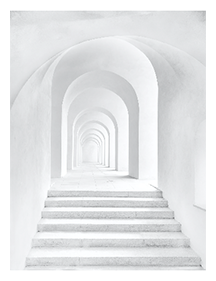
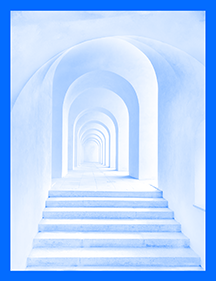
- Log på din GoDaddy Studio -app.
- Opret et nyt projekt med en gennemsigtig baggrund.
- I dit nye projekt, nederst på skærmen, skal du trykke på Billede og derefter tilføje et billede.
- (Valgfrit) Hvis du vil ændre et farvebillede til et sort -hvidt, skal du rulle gennem filtrene nederst på skærmen og trykke på et af de sort / hvide filtre.
- Tryk på
 afkrydsningsfelt i øverste højre hjørne.
afkrydsningsfelt i øverste højre hjørne. - PRO -abonnenter: Nederst på skærmen skal du trykke på Form og derefter tilføje en solid firkant.
Gratis abonnenter: Nederst på skærmen trykker du på Grafik og tilføjer derefter gratis grafik uden gennemsigtig baggrund. - Tryk på Farve og vælg en farve. Du får en firkant med den farve, du vælger. Tilpas kvadratets størrelse for at dække den del af billedet, du vil blande det med.
- Sørg for, at firkanten stadig er markeret og i redigeringstilstand. Nederst på skærmen skal du rulle vandret for at finde Blanding og derefter trykke på den.
- Fra listen over blandede effekter, som vises, skal du trykke på FARVE .
- Tryk på for at gemme dit projekt
 afkrydsningsfelt i øverste højre hjørne.
afkrydsningsfelt i øverste højre hjørne.
- Log på din GoDaddy Studio -konto .
- I det øverste højre hjørne af browservinduet skal du vælge Nyt projekt og derefter vælge Gennemsigtig .
- Fra menuen til venstre skal du vælge Billede og derefter tilføje et billede.
- (Valgfrit) Hvis du vil ændre et farvebillede til et sort / hvid -billede, skal du vælge Filtre i menuen til højre og derefter trykke på et af de sort / hvide filtre.
- PRO -abonnenter: Fra menuen til venstre skal du vælge Form og derefter tilføje en firkant.
Gratis abonnenter: Fra menuen til venstre skal du vælge Grafik og derefter tilføje gratis grafik uden gennemsigtig baggrund. - Fra menuen til højre skal du vælge Farve og vælge en farve. Du får en firkant med den farve, du vælger. Tilpas kvadratets størrelse for at dække den del af billedet, du vil blande det med.
- Sørg for, at firkanten stadig er markeret. I menuen til højre skal du vælge Bland .
- Vælg Farve på listen over blandede effekter. Dit billede bliver farvet.
Spil med de forskellige blandingstyper for at se, hvilke effekter der passer bedst til det, du prøver at opnå.